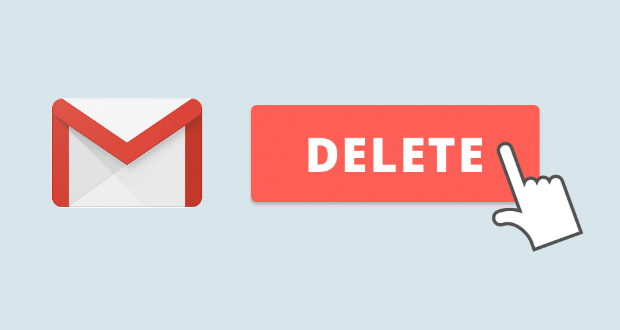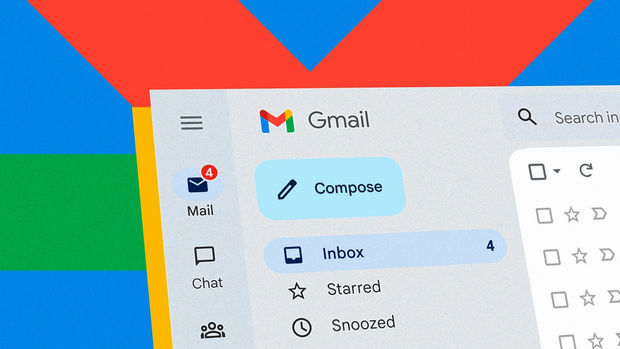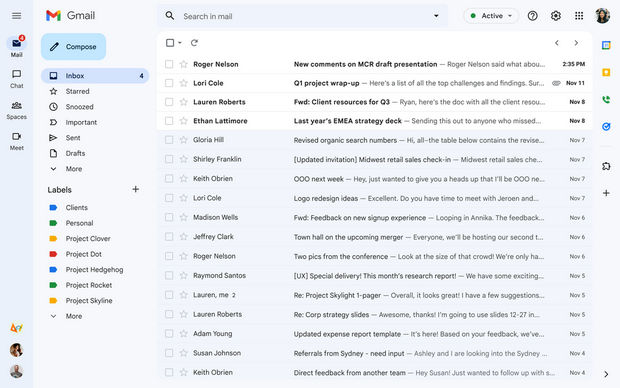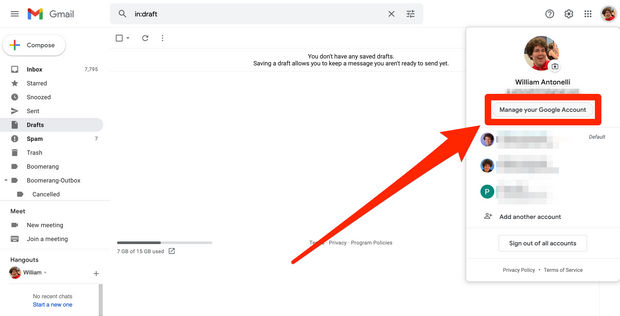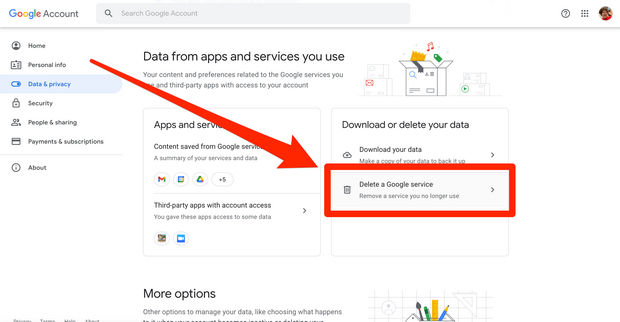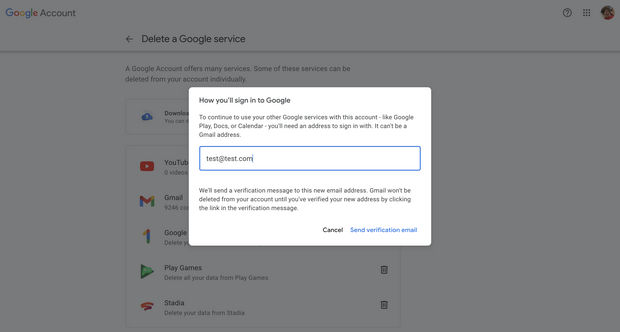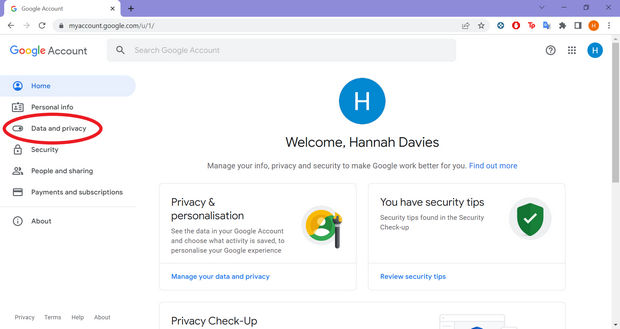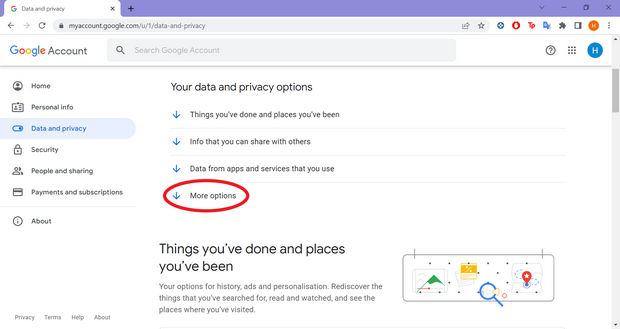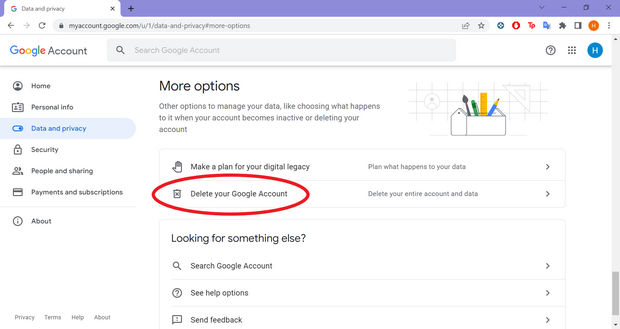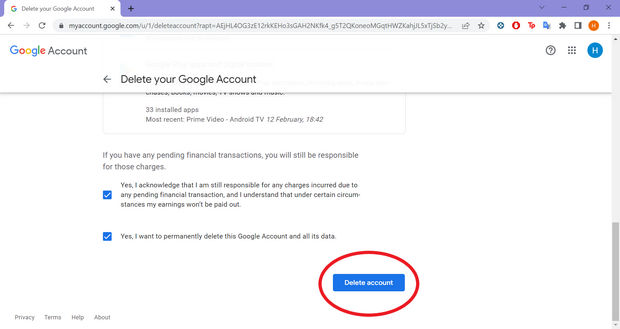حذف اکانت جیمیل برای همیشه سوال بسیاری از کاربران است. در اینجا راهکاری برای حذف دائمی اکانت جیمیل – Gmail با کامپیوتر یا گوشی را ارائه میکنیم.
دلایل مختلفی وجود دارد که ممکن است شما را ترغیب به حذف اکانت جیمیل برای همیشه کند. شاید آدرسهای ایمیل متعددی دارید و میخواهید اکانتهای فرعیتان را حذف کنید. شاید هم در نوجوانی نامی درخور سنتان در آن زمان برای اکانت خود انتخاب کرده بودید که حالا در بزرگسالی جالب توجه نیست. شاید هم تصمیم گرفتهاید بهطور کلی اکوسیستم گوگل را ترک کنید و از سرویس ایمیل دیگری استفاده کنید. تصمیم شما هر چه که هست ما به آن احترام میگذاریم و روشی بسیار ساده برای حذف دائمی اکانت جیمیل را به شما خواهیم آموخت.
دو راه اصلی برای این کار وجود دارد که نیازمند یک کامپیوتر یا گوشی موبایل هستند. آیا میخواهید فقط اکانت مربوط به سرویس ایمیل Gmail را پاک کنید و همچنان از دیگر خدمات گوگل مثل یوتیوب یا گوگل پلی استفاده کنید؟ پاک کردن حساب کاربری در این روش هیچ تأثیری روی دسترسی و استفاده از دیگر برنامههای گوگل روی گوشی یا کامپیوتر شما نخواهد گذاشت.
شما در روش دیگری میتوانید کل اکانت گوگل خود را پاک کنید که جیمیل هم جزوی از آن است. در واقع تمام اطلاعات متصل به حساب گوگل شما مثل فایلهای ابری ذخیره شده، رویدادهای تقویم و تصاویر پاک میشود. همینطور دسترسی به سرویسهای گوگل مثل گوگل درایو یا گوگل پلی هم متوقف خواهد شد. علاوه بر این اگر صاحب یک دستگاه اندرویدی مثل گوشی موبایل، تبلت یا کروم بوک متصل به اکانت گوگل باشید، شما قادر به استفاده از برخی اپلیکیشنها و خدمات نخواهید بود.
قبل از پاک کردن دائمی اکانت جیمیل باید بدانید!
بهخاطر بسپارید که این حذف «دائمی» است. در بسیاری از مواقع وقتی اکانت خود را جذف میکنید، عملاً هیچ راه برگشتی وجود ندارد. تمام ایمیلهای شما پاک خواهند شد و تنظیماتی که روی حساب کاربری خود اعمال کردهاید هم حذف میشود. علاوه بر این نام کاربری Gmail شما هم غیرفعال میشود و در آینده هیچ کسی حتی خود شما دیگر قادر به استفاده از آن نخواهید بود.
بههمین خاطر شدیداً توصیه میکنیم پیش از حذف اکانت جیمیل برای همیشه، از اطلاعات اکانت گوگل خود بکاپ تهیه کنید. شما باید به تمام سایتهایی که با اکانت گوگل وارد آنها شدید (فروشگاههای آنلاین یا شبکههای اجتماعی) بروید و آدرس جیمیل خودتان را با یک آدرس ایمیل جدید جایگزین کنید تا با حذف دائمی اکانت جیمیل مشکلی برای آنها رخ ندهد.
چگونه از اطلاعات جیمیل خود بکاپ بگیریم؟
برای استخراج یک کپی از اطلاعات جیمیل خود، کافی است مراحل زیر را دنبال کنید:
- در کامپیوتر خود مرورگر وب را اجرا کرده و به اکانت جیمیل خود در آدرس mail.google.com بروید. سپس روی عکس پروفایل خود کلیک کرده و گزینه Manage Your Google Account را انتخاب کنید.
- اگر از گوشی موبایل استفاده میکنید هم وارد اپلیکیشن Gmail شده و مجدداً مراحل بالا را دنبال کنید.
- در صفحه جدید به بخش Data & privacy بروید.
- به پایین صفحه اسکرول کرده و روی بخش Data from apps and services you use کلیک کنید.
- زیر بخش Download or delete your data، گزینه Download your data را انتخاب کنید.
- از زیر فهرست محصولاتی که دیتا آنها مشخص شده، تیک کنار گزینه Mail را بزنید. گزینه Contacts را هم بزنید، زیرا ممکن است برخی مخاطبان حاوی آدرس ایمیلی باشند که در اپلیکیشن جیمیل وارد کردهاید.
- سپس روی گزینه Next step بزنید و مراحل را دنبال کنید تا اطلاعات Gmail شما استخراج شود.
در طول فرآیند بکاپگیری، میتوانید یک کپی از اطلاعات مربوط به دیگر خدمات گوگل را هم استخراج کنید. این فرآیند بسته به میزان اطلاعاتی که دارید میتواند بین یک ساعت یا حتی چند روز طول بکشد. البته این کار کاملاً بهصورت ابری و توسط گوگل انجام میشود و در نهایت لینک دانلود آن به ایمیل شما فرستاده خواهد شد. بنابراین نیازی نیست نگران مدت طولانی بکاپگیری باشید.
حذف اکانت جیمیل برای همیشه
وقتی مطمئن شدید که از اطلاعات خود بکاپ تهیه کردید، حالا وقت پاک کردن آدرس ایمیل Gmail بهطور کامل است. مراحل این کار هم مثل بکاپگیری، در گوشی و کامپیوتر شبیه هم است.
- در کامپیوتر خود مرورگر وب را اجرا کرده و به اکانت جیمیل خود در آدرس mail.google.com بروید. سپس روی عکس پروفایل خود کلیک کرده و گزینه Manage Your Google Account را انتخاب کنید.
- اگر از گوشی موبایل استفاده میکنید هم وارد اپلیکیشن Gmail شده و مجدداً مراحل بالا را دنبال کنید.
- به پایین صفحه اسکرول کرده و روی بخش Data from apps and services you use کلیک کنید.
- اما اینبار در زیر گزینه Download or delete your data، گزینه Delete a Google service را انتخاب کنید. سپس از شما درخواست میشود که رمزعبورتان را وارد کنید.
- در گام آخر روی آیکون سطل زباله کنار Gmail بزنید تا پاک شود.
در اینجا از شما خواسته میشود یک آدرس ایمیل غیر جیمیل را برای ارتباط با اکانت گوگل خود وارد کنید و سپس روی دکمه Send Verification Email بزنید. این آدرس ایمیل جای جیمیل شما را خواهد گرفت و به شما اجازه میدهد بدون جیمیل از سایر خدمات گوگل مثل Google Docs و غیره استفاده کنید. علاوه بر این برای پاک کردن جیمیل لازم است که وارد ایمیل غیر جیمل خود شوید و روی ایمیل حاوی لینک تأیید کلیک کنید.
پاک کردن آدرس جیمیل از طریق حذف اکانت گوگل
اگر به هر دلیلی نمیخواهید از هیچ یک از خدمات گوگل استفاده کنید، شما میتوانید بهطور کلی اکانت گوگل خود را حذف کنید. بهخاطر داشته باشید که با این کار تمام اطلاعات ذخیره شده شما در خدمات و اپلیکیشنهای گوگل حذف خواهد شد. برای این کار کافی است مراحل زیر را دنبال کنید:
- روی یک کامپیوتر نرم افزار مرورگر وب خود را باز کنید و به آدرس google.com/account بروید. سپس وارد اکانتی شوید که قصد پاک کردن آن را دارید.
- اگر میخواهید با موبایل خود این کار را انجام دهید، وارد اپلیکیشن Gmail شده و تصویر پروفایل خود در گوشه سمت راست بالای صفحه را لمس کنید. اگر چند اکانت را وارد کردهاید، مطمئن شوید اکانتی که قصد پاک کردن آن را دارید انتخاب میکنید. در این صفحه مجدداً روی عکس پروفایل خود زده و وارد بخش Manage Your Google Account شوید.
- به مسیر Data & privacy بروید.
- به پایین صفحه و بخش More options بروید و گزینه Delete your Google account را انتخاب کنید.
در انتهای این مرحله از شما خواسته میشود مجدداً رمزعبور اکانت گوگل خود را وارد کنید. سپس دستورالعمل روی صفحه را دنبال کنید تا کلیه اکانتهای خدمات گوگل شما از جمله جیمیل پاک شود.
آیا اکانت حذف شده قابل بازیابی است؟
اگر از پاک کردن اکانت خود پشیمان شدهاید، تا دیر نشده باید شانس خودتان را امتحان کنید. برای این کار وارد سایت گوگل شده یا اپلیکیشن جیمیل را روی گوشی خود اجرا کنید. سپس با اکانت حذف شده وارد شوید و دستورالعمل روی صفحه را دنبال کنید. احتمال بازگرداندن اکانت حذف شده در کوتاه مدت وجود دارد. اما اگر مدت زمان زیادی از این کار گذشته باشد، باید این روش را فراموش کنید!
 گجت نیوز آخرین اخبار تکنولوژی، علم و خودرو
گجت نیوز آخرین اخبار تکنولوژی، علم و خودرو